ホームページ >システムチュートリアル >Windowsシリーズ >Win8 LANリモートシャットダウン操作方法
Win8 LANリモートシャットダウン操作方法
- WBOYWBOYWBOYWBOYWBOYWBOYWBOYWBOYWBOYWBOYWBOYWBOYWB転載
- 2024-04-02 16:10:05936ブラウズ
php エディタ Youzi は、Win8 LAN のリモート シャットダウン操作方法を提供します。職場では、他のコンピューターをリモートでシャットダウンする必要がある状況に直面することがよくあります。 Win8 システムには便利な LAN リモート シャットダウン操作方法が用意されており、これによりシャットダウン機能を簡単に実装し、不要なトラブルを回避できます。次に、簡単にリモート シャットダウンを実現できるように、Win8 LAN のリモート シャットダウン手順を詳しく紹介します。
1. [Win R] を押して [ファイル名を指定して実行] ウィンドウを開き、[cmd] を入力してコマンド プロンプト インターフェイスに入ります;
2. 開いた [コマンド プロンプト] インターフェイスで次のように入力します。図に示すように、[ shutdown -s] を入力して Enter キーを押します:
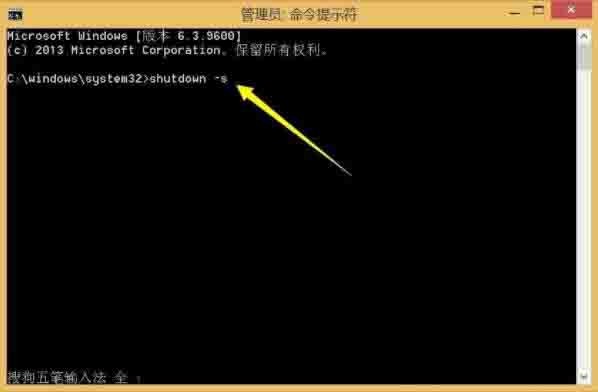
3. プロンプト ウィンドウがポップアップ表示され、[コンピューターは 1 分以内にシャットダウンします] というメッセージが表示されます。図に示すように、表示:

4. シャットダウン コマンドをキャンセルする場合は、[shutdown -a] コマンドを入力して Enter キーを押すだけです。次の図に示すように、タスク バーの右下隅に [タスクが完了しました。キャンセル] プロンプトが表示され、強制シャットダウン コマンドがキャンセルされたことが示されます。 #5. LAN または WAN 上のコンピュータをシャットダウンする場合は、図に示すように [shutdown - s -m リモート コンピュータ IP アドレス] コマンドを使用します:
6.リモート シャットダウン操作を実行するには、リモート コンピュータで [リモート強制シャットダウン] ポリシーを有効にする必要があります。そのためには、リモート コンピュータのデスクトップで [Win R] を押して [ファイル名を指定して実行] ウィンドウを開き、[gpedit.msc] と入力して [システム] を開きます。構成ポリシー]; 図に示すように: 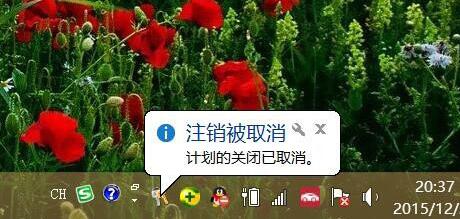
7. [システム構成ポリシー] インターフェイスを開き、[コンピューターの構成] → [Windows の設定] → [セキュリティの設定] → [ローカル ポリシー] → [ユーザー権利の割り当て] を選択し、右側をダブルクリックして [リモート システムからの強制シャットダウン] 項目を開きます (図
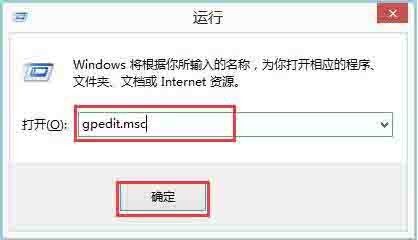
8 を参照)。ポップアップされた[プロパティ]ウィンドウから[ユーザーとグループの追加]ボタンをクリックし、[ゲスト]アカウントを入力して追加すると、リモート シャットダウンが実現できます。写真が示すように:
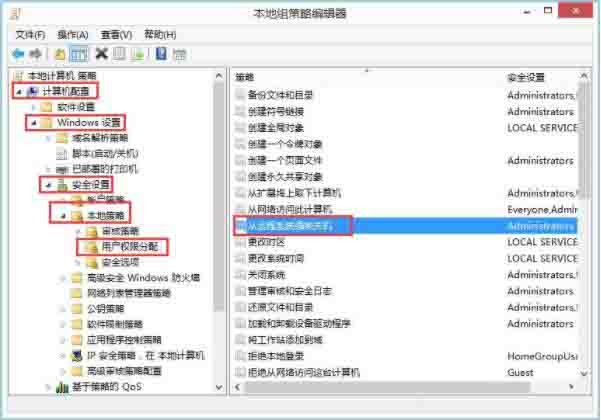
以上がWin8 LANリモートシャットダウン操作方法の詳細内容です。詳細については、PHP 中国語 Web サイトの他の関連記事を参照してください。

